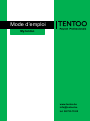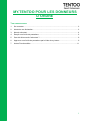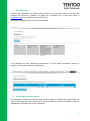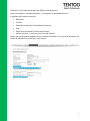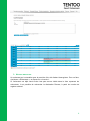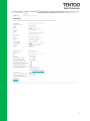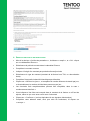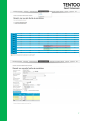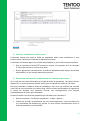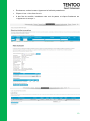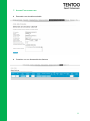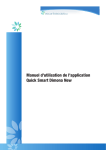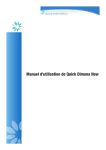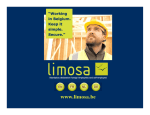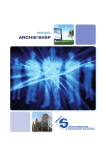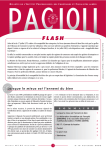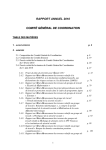Download Mode d`emploi
Transcript
Mode d’emploi My.tentoo www.tentoo.be [email protected] tel. 02/725.70.00 0 MY.TENTOO POUR LES DONNEURS D’ORDRE TABLE DES MATIÈRES 1. Se connecter .................................................................................................................. 2 2. Introduire une déclaration ............................................................................................... 2 3. Nouvel exécutant............................................................................................................ 4 4. Remplir une feuille de prestations .................................................................................. 6 5. Que doit faire ensuite l'exécutant ?................................................................................. 9 6. Approuver une feuille de prestations par le biais de my.tentoo ....................................... 9 7. Autres Fonctionnalités ...................................................................................................11 1 1. SE CONNECTER Tentoo vous transmettra vos données de connexion. Si vous n'avez pas encore reçu vos données de connexion, contactez le service à la clientèle par le biais d'un email à [email protected] ou par téléphone au 02/725 70 00. Ces données de connexion vous sont personnelles. Il est possible de créer différents sous-comptes, si vous désirez permettre l'accès au système, à plusieurs membres du personnel. 2. INTRODUIRE UNE DÉCLARATION Une déclaration Dimona doit toujours être transmise avant le commencement du travail. Ce n'est que de cette façon que la journée de travail est déclarée auprès de l'ONSS, et que le collaborateur est assuré sur les lieux de travail. 2 Attention ! Il est interdit de déclarer des Dimonas rétrospectives. Allez à la rubrique « demandes Dimona », et choisissez « demandes Dimona ». Complétez les données suivantes : Exécutant Fonction Description production et localisation production Pays Début de la production et fin de la production Afficher les jours : cocher les jours de travail effectifs Après quoi, la déclaration apparaît dans le calendrier Dimona, et vous pouvez introduire une feuille de prestations (contrat) pour cette mission. 3 3. NOUVEL EXÉCUTANT Un exécutant qui va travailler pour la première fois, doit d'abord s'enregistrer. Pour ce faire, choisissez « Exécutants », et cliquez sur « Inscrire ». Si l'exécutant est déjà inscrit mais n'est pas encore visible dans la liste reprenant les exécutants, il est possible de rechercher la déclaration Dimona, à partir du numéro de registre national. 4 5 4. REMPLIR UNE FEUILLE DE PRESTATIONS Allez à la rubrique « feuilles de prestations », choisissez « remplir », et « Oui : cliquer sur une déclaration Dimona » Sélectionnez la période correcte dans le calendrier Dimona Complétez le montant convenu Indiquez s'il s'agit d'un montant par production/heure/jour/mois Sélectionnez le type de montant (montant de la facture hors TVA, ou rémunération brute) Complétez l'éventuelle indemnité kilométrique par kilomètre Cliquez sur « Afficher les jours », et complétez le nombre d'heures de travail par jour, et éventuellement le nombre de kilomètres parcourus par jour Les éventuels frais complémentaires peuvent être complétés, dans la case « remboursement des frais » Vous indiquez si les frais sont compris dans le montant de la facture ou s'il faut les ajouter, selon ce que vous avez conclu avec l'exécutant Cliquez sur « Confirmer » (ceci est équivalent à une signature électronique) Complétez votre adresse email, ainsi que celle de l'exécutant, et cliquez sur « envoyer ». 6 7 8 5. QUE DOIT FAIRE ENSUITE L'EXÉCUTANT ? L'exécutant recevra par email la feuille de prestations après votre confirmation. Il vaut toujours mieux vérifier que l'exécutant l'a effectivement reçue. L'exécutant doit ensuite approuver la feuille de prestations. Il peut le faire de deux manières : Soit en imprimant le fichier PDF annexé au courriel, en le signant, et en le renvoyant à Tentoo par courriel ou courrier à la poste. Soit en approuvant numériquement, la feuille de prestations dans l'aperçu des feuilles de prestation, de son compte personnel my.tentoo. 6. APPROUVER UNE FEUILLE DE PRESTATIONS PAR LE BIAIS DE MY.TENTOO Si ce n'est pas vous mais l'exécutant qui a établi la feuille de prestations, vous devez encore l'approuver, en tant que donneur d'ordre, avant que nous puissions continuer à la traiter. Dès que l'exécutant a établi la feuille de prestations, cela vous est confirmé par courrielIl vous suffit de vous connecter à my.tentoo pour vérifier la feuille de prestations et l'approuver si toutes les données sont correctes. Ensuite, ces renseignements sont envoyés automatiquement à Tentoo pour facturation. Comment certifier une feuille de prestations qui est établie par l'exécutant ? Allez à la rubrique « Feuilles de prestations », et puis « Relevé » Cliquez sur la feuille de prestations que vous voulez approuver. Vous avez alors une vue d'ensemble des données du contrat, et vous pouvez éventuellement ouvrir la feuille de prestations au format PDF 9 En-dessous, cochez la case « Approuver la feuille de prestations » Cliquez ici sur « Vers liste d'envoi » A des fins de contrôle, introduisez votre mot de passe, et cliquez finalement sur « Approuver et envoyer ». 10 7. AUTRES FONCTIONNALITÉS Demander une simulation salariale Consulter une vue d'ensemble des factures 11